什么是Oracle VM VirtualBox共享文件夹?
Oracle VM VirtualBox是一款功能强大的虚拟化软件,它可以在计算机上创建和管理虚拟机,并且允许虚拟机与主机系统之间进行文件共享。其中的共享文件夹功能,可以让您在虚拟机和主机之间方便地传输文件,提供了简单且高效的解决方案。
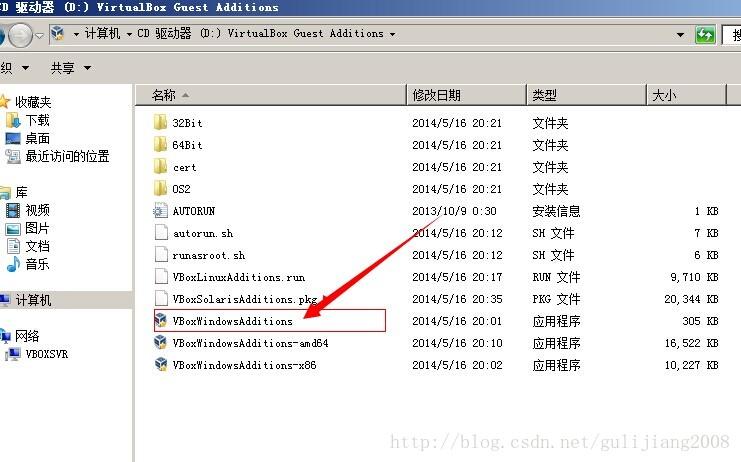
如何设置共享文件夹?
要设置Oracle VM VirtualBox中的共享文件夹,您需要按照以下步骤进行操作:
在您想要使用共享文件夹的虚拟机中,打开VirtualBox客户端。
选择虚拟机窗口上方的“设备”菜单,然后选择“共享文件夹”设置。
点击“添加新共享文件夹”图标,选择要共享的文件夹路径,并指定共享的名称。
根据需要选择“自动安装”和“固定分配”选项。
在虚拟机中,使用操作系统提供的方法挂载共享文件夹。
共享文件夹的设置注意事项
在设置共享文件夹时,您需要注意以下几点:
确保您在主机和虚拟机之间安装了VirtualBox扩展包和增强功能,以便获得更好的性能和兼容性。
请确保虚拟机中的用户拥有足够的权限来访问共享文件夹。
在使用Windows虚拟机时,可能需要安装Guest Additions来启用共享文件夹功能。
在Linux虚拟机中使用共享文件夹时,您需要确保已经安装了适当的内核模块和工具。
在Mac虚拟机中使用共享文件夹时,请注意遵循苹果的许可条款。
如何在虚拟机中访问共享文件夹?
一旦设置了共享文件夹,您可以按照以下步骤在虚拟机中访问共享文件夹:
在虚拟机中,使用操作系统提供的方法挂载共享文件夹。
您可以在Windows操作系统中的“计算机”资源管理器或macOS和Linux操作系统的文件浏览器中访问共享文件夹。
虚拟机访问共享文件夹的实用技巧
在虚拟机中访问共享文件夹时,以下是几个有用的技巧:
您可以通过设置自动挂载选项,在虚拟机启动时自动挂载共享文件夹。
在Windows虚拟机中,可以将共享文件夹映射为网络驱动器,使其在文件资源管理器和命令提示符中更方便地访问。
使用命令行工具和脚本语言,您可以编写自动化任务来处理共享文件夹中的文件。
对于频繁访问的共享文件夹,可以创建快捷方式或书签以便快速访问。
常见问题和故障排除
在使用Oracle VM VirtualBox共享文件夹时,可能会遇到一些常见问题,例如:
无法挂载共享文件夹:请确保您已正确设置共享文件夹,并且虚拟机中的用户具有访问权限。
文件丢失或损坏:确保正确地复制、移动和删除共享文件夹中的文件,以避免文件丢失或损坏。
性能问题:如果在访问共享文件夹时遇到性能问题,请确保使用最新版本的VirtualBox和相关的增强功能。
操作系统兼容性问题:共享文件夹功能可能在不同的操作系统上有所差异,请确保您的操作系统与VirtualBox兼容。
故障排除技巧
如果您遇到问题,请尝试以下故障排除技巧:
重新启动虚拟机和主机系统,以确保所有组件和服务都正常运行。
更新VirtualBox和增强功能到最新版本,以获得更好的性能和兼容性。
查看VirtualBox官方文档和用户论坛,以获取更多故障排除建议和解决方案。
与虚拟机供应商联系,寻求他们的帮助和支持。
通过以上的介绍,您现在应该对Oracle VM VirtualBox的共享文件夹功能有了更清晰的理解。无论是在开发、测试还是日常使用中,共享文件夹都提供了一种简单实用的解决方案,使您方便地在虚拟机和主机之间进行文件传输。

